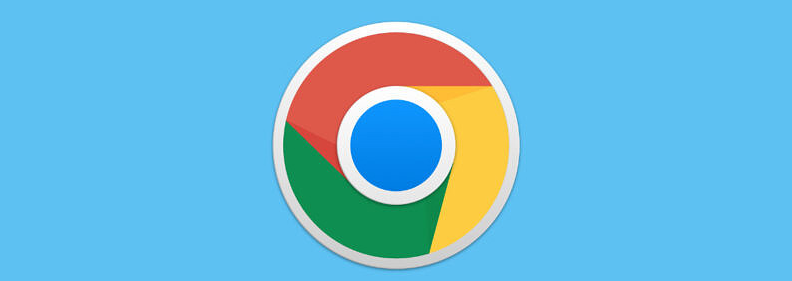详情介绍
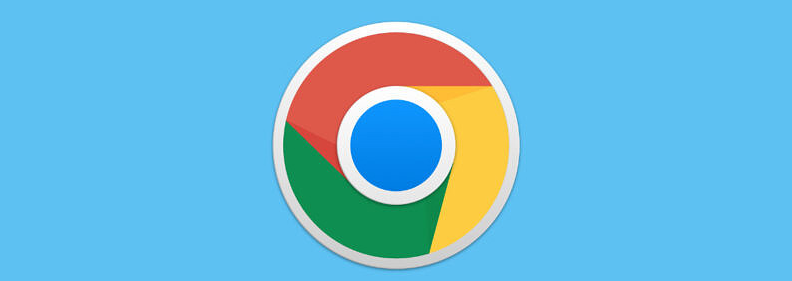
在当今的网络环境中,HTTP/3协议作为新一代的超文本传输协议,能够提供更快、更安全的网页加载体验。如果你希望在Chrome浏览器中启用HTTP/3协议支持,可以按照以下步骤进行操作:
一、确认Chrome浏览器版本
确保你使用的Chrome浏览器是最新版本。因为较新的版本才更有可能包含对HTTP/3协议的支持。你可以通过点击浏览器右上角的三个点,选择“帮助”>“关于 Google Chrome”来检查更新并查看版本信息。
二、启用实验性功能
1. 访问实验性功能页面:在Chrome浏览器的地址栏中输入`chrome://flags`,然后按下回车键。这将打开一个包含各种实验性功能的设置页面。
2. 查找相关选项:在搜索框中输入“QUIC”或“HTTP/3”,尝试找到与HTTP/3协议相关的设置选项。可能需要浏览一下页面以找到确切的设置项。
3. 启用该设置:如果找到了相应的选项,通常会有一个下拉菜单或开关按钮。将其设置为“启用”或打开状态,以启用HTTP/3协议支持。
三、验证设置是否生效
1. 访问测试网站:启用HTTP/3协议支持后,你可以访问一些支持HTTP/3的网站来验证设置是否生效。例如,可以访问 `https://quic.nginx.org/` 等测试网站,查看浏览器是否使用HTTP/3协议进行数据传输。
2. 观察连接信息:在浏览器中按下F12键打开开发者工具,切换到“Network”(网络)选项卡。在加载网页时,观察连接信息,看是否有显示使用HTTP/3协议进行传输的相关提示。
综上所述,通过以上步骤,你应该能够在Chrome浏览器中成功启用HTTP/3协议支持,享受更快、更安全的网页浏览体验。需要注意的是,由于HTTP/3协议还处于不断发展和完善的阶段,可能会遇到一些问题或兼容性问题。如果在使用过程中遇到任何问题,你可以尝试禁用该功能或等待后续版本的更新和改进。